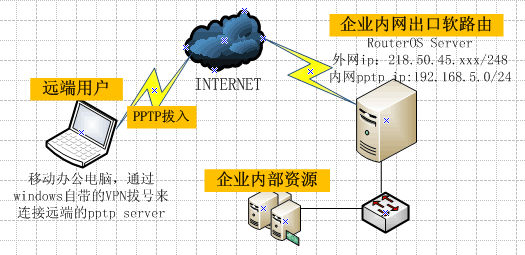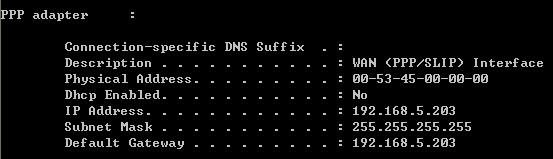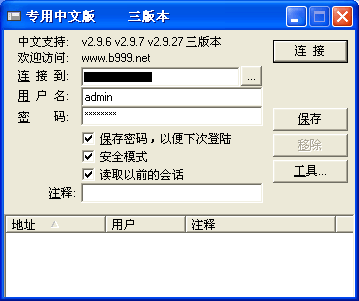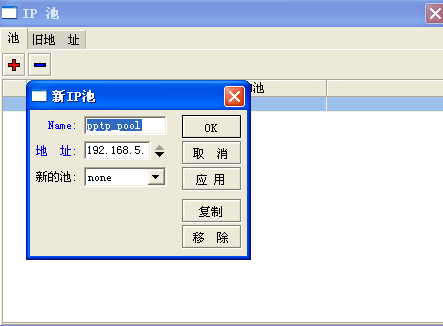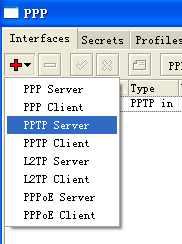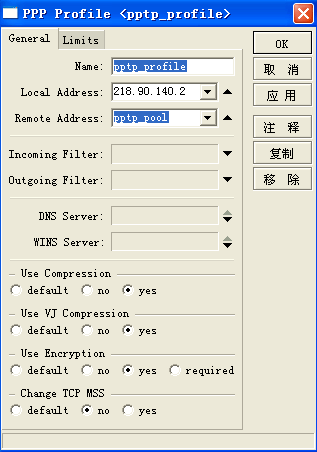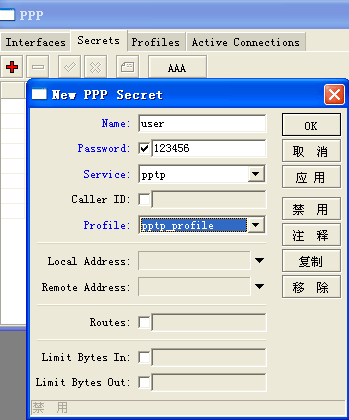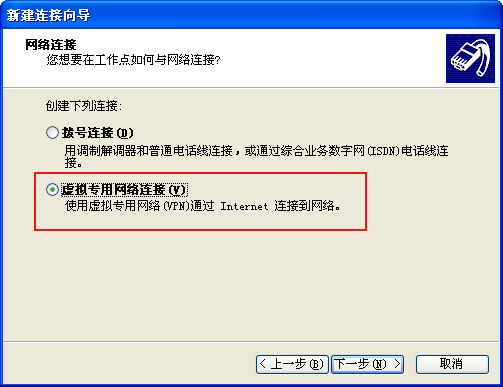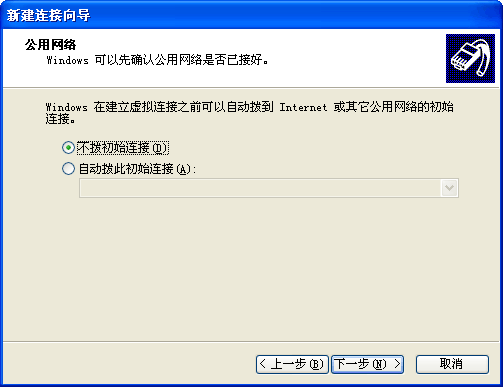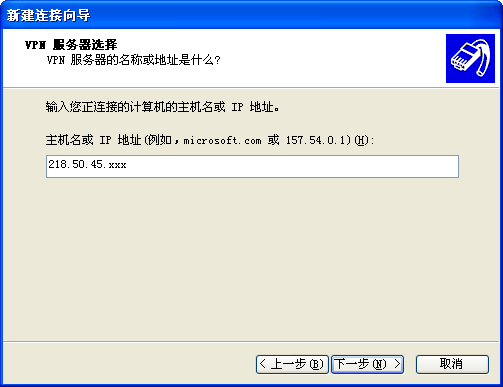2010年3月24日, 下午9:23
by funpower,2010年3月24日20:33,funpower#gmail.com,转载请注明出处。水平有限,文中难免有错误,望指正。
之前在软路由RouterOS上启用过PPTP,这次是在天融信防火墙上启用PPTP服务,使外网用户可以拨入企业的内网网络来访问相关资料。
网络说明:
1、防火墙外网口IP:218.50.80.xxx/248,内网口IP:192.168.2.253/24
2、连接企业内网服务器资源网络:192.168.2.0/04
3、内网服务器网络IP:192.168.28.0/24
4、远端用户端入后的IP地址范围:192.168.2.50-192.168.2.60
5、本例中建立一个pptp用户:用户名pptpuser,密码000000

配置步骤:
1、启用PPTP服务
默认防火墙是关闭PPTP服务的,所以需要先开启。通过https://192.168.2.253登陆防火墙后,点击左边菜单栏的“系统管理”->“配置”->“开放服务”,点击“添加”按扭,服务名称选择“PPTP”,控制区域选择防火墙的外网口,这里为“area_eth11”,控制地址选择“ANY”,即为任何人都可以连接,设置完后点击“确定”。


2、设置PPTP服务
左边菜单栏选择“虚拟专网”->“PPTP”,对右边栏进行设置,PPTP端口一般默认,使用1723,本地地址使用规划好的分配IP范围中的一个,这里使用192.168.2.50,剩下的都作为外网用户拨入后的地址,如下图。

另外,在“防火墙”->“访问控制”栏中,确保没有将1723端口阻止的规则。
这样,PPTP基本的设置就完成了。下来就可以新建网络链接来测试PPTP。连接成功后,就获取到了192.168.2段的地址。在防火墙上也可以看到连接过来的链接,如下图。


命令行操作:
pf service add name pptp area area_eth11 addressname any
network pptp set ip-pool local 192.168.2.50 min_ip 192.168.2.51 max_ip 192.168.2.60
network pptp start
2009年1月4日, 上午9:35
by funpower,2009年1月4日23:33,funpower#gmail.com,转载请注明出处。水平有限,文中难免有错误,望指正。
网络说明:
1、RouterOS公网IP:218.50.45.xxx/248
2、企业内网服务器资源IP:192.168.0.0/04
3、远端用户端入后的IP:192.168.5.0/24
4、本例中建立一个pptp用户:用户名user,密码123456
简单网络拓扑图:
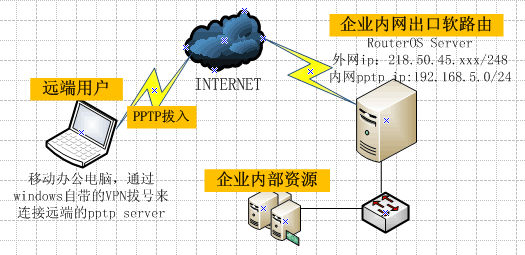
首先介绍一下PPTP,字面意思理解就是一种点对点隧道协议,Point to Point Tunneling Protocol,用于在IP网络上建立PPP会话隧道。通常用在出差人员在外想使用公司内部资源,不可以通过拔入公司的PPTP SERVER,会话建立后,计算机就会多出一个VPN IP,如下图,这样就可以像在公司访问企业内部资源一样了。
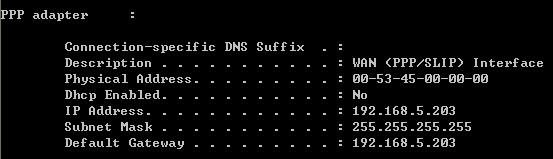
下面就开始简单介绍如何在RouterOS上建立公司的PPTP Server:
1、利用winbox登陆RouterOS服务器
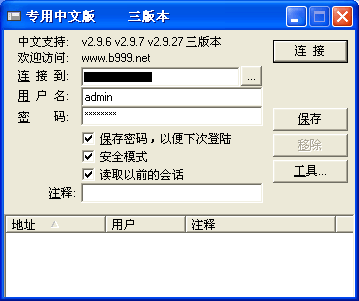
2、建立远端用户地址池
选择IP—>池,在打开的窗口中点击“+”,然后输入池名称pptp_pool,地址输入192.168.5.1-192.168.5.254,新的池输入none(默认),最后点击“OK”。

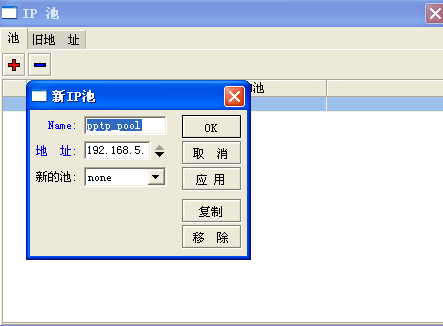
3、配置PPTP Server
配置Interfaces(启用PPTP Server):
点击主菜单的PPP,在弹出的菜单中选择Interfaces选项,然后点击PPTP Server,在enable上打钩,Max MTU和Max MRU都改成1460,其余设置参考下图,完成后点击“OK”。


再选择此窗口的“+”按扭,并选择“PPTP Server”,名称默认,直接点击“OK”,如下图。
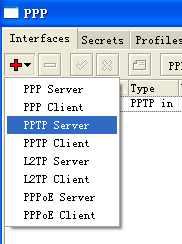

这时Interfaces窗口下就多了个name为pptp-in1的项了,选择它点击右键选“启用”,如下图。

配置Profiles(配置PPTP配置文件):
配置完刚才的Interfaces窗口后,点击窗口的Profiles选项栏,如下图:

再点击“+”,Name设置为pptp-profiles,Local Address设置为公网IP218.50.45.xxx,Remote Address设置为刚才新建的地址池pptp_pool,其他设置参考如下两张图,设置完后点击“OK”。
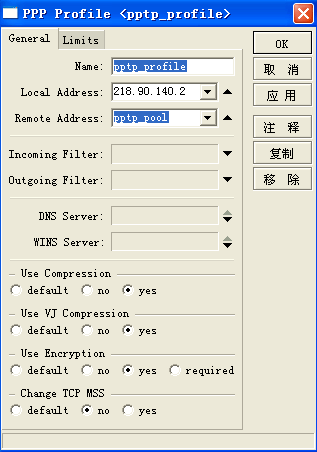

配置Secrets(配置PPTP登陆用户名密码):
选择Secrets选项栏后,点击“+”按扭,name输入user,密码输入123456,Service选择pptp,Profile选择上一步建立的pptp_profiles,点击“OK”,这样就建立了一个用户名为user,密码为123456的pptp登陆用户。如下图。
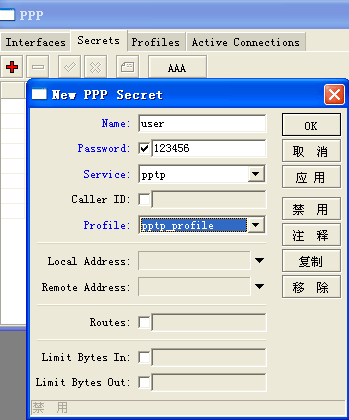
至此,企业服务器端RouterOS上的PPTP Server设置全部完成。
4、在远程移动办公的计算机上建立PPTP拔号连接
打开一个新建链接,点击下一步

选择“连接到我的公共场所的网络”

选择“虚拟专用网络连接”
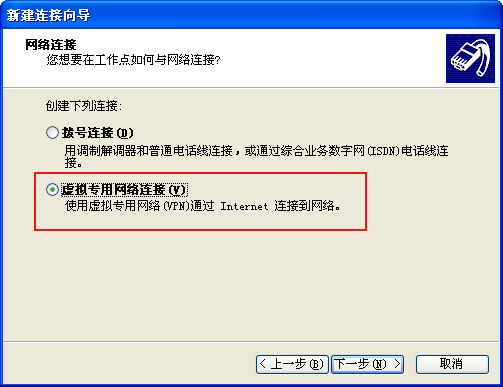
任意输入一个pptp连接名称

选择“不拔初始连接”
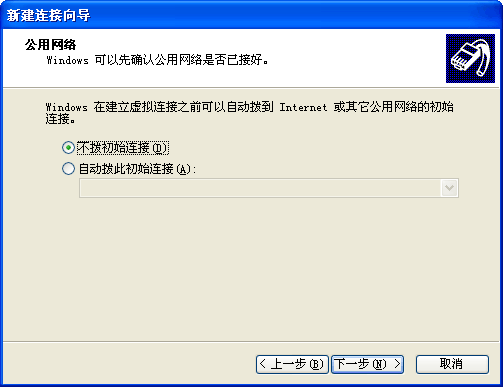
这里填入公司RouterOS Server的公网IP地址:218.50.45.xxx
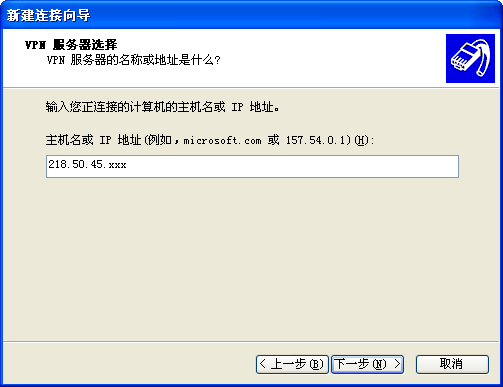

点击完成,这样桌面上就会产生一个pptp拔号图标,双击后就能连接公司的PPTP Server,连接成功后右下角就会增加一个网络图标,并可以查看获取到的pptp信息,如下图。